Indholdsfortegnelse:
- Forbrugsvarer
- Trin 1: Udskriv sagen
- Trin 2: Lodning af brædderne
- Trin 3: Lodning af ledningerne
- Trin 4: Læg delene i kassen
- Trin 5: Tilslutning alt sammen
- Trin 6: Firmware
- Trin 7: Opret forbindelse til SmartHome
- Trin 8: Sidste samling
- Trin 9: Nyttige links

Video: Smart Fan Controller: 9 trin

2024 Forfatter: John Day | [email protected]. Sidst ændret: 2024-01-30 08:26

Dette projekt blev oprettet for at opfylde behovet for at styre en blæser i et kabinet ved at fortolke aktuelle temperaturoplysninger. Det har som mål at drive en blæser enten 2 -benet eller 3 -stift ved pulsbreddemodulation på et lille budget og skal kunne styres af wifi.
Som et andet mål bør det være let at bruge i et smart hjem -system.
Jeg besluttede at bruge en standard ESP8266 med et Temprature Sensor Shield og breakout board til Mosfet.
PWM'en styres af ESP'en, der skifter mosfet med en hurtig frekvens.
Forbrugsvarer
- Mosfet Breakout
de.aliexpress.com/item/32789499779.html
- Wemos D1 MiniV3 (Sørg for at vælge V3, fordi den har monteringshuller.)
- DHT22 skjold
de.aliexpress.com/item/32648082692.html
- Femal Dupont Wires
de.aliexpress.com/item/33039596089.html
- 3D -trykt sag (se vedhæftede STL'er)
- ESP Easy Firmware
github.com/letscontrolit/ESPEasy/releases
- 3x8 mm skruer (foretrækkes til at skrue i plast)
- Varm lim
- Loddekolbe
Trin 1: Udskriv sagen
Udskriv sagen med en 3D -printer, eller brug en udskrivningstjeneste.
Dette er mine udskriftsindstillinger for sagen:
- Laghøjde: 0,2
- Materiale: PLA (lavt temp område), PETG/ABS (højt temp område)
Udskriv med støtte til de store huller f.eks. USB. Du behøver ikke støtte til ventilationsåbningerne.
Trin 2: Lodning af brædderne


Lod de stifter, der er leveret med wemos v3 -pakken til brættet.
Den længere side med plasten skal være på toppen af brættet. (Billede 1.) De små stifter viser sig fra bundpladen.
Tip: Brug et brødbræt til at lodde stifterne, du skal muligvis bruge en lille spids.
Efter det loddes afstandsstykket med lange stifter til temperaturskærmen. (Billede 2.)
Forlad nu de lange stifter.
Trin 3: Lodning af ledningerne

- Brug tre kabler med dupont -hunstik.
- Skær den ene ende af hvert kabel, juster den længde, du kan få brug for.
- Fjern en kort del af isoleringen og lod hver trådende.
- Sæt varmekrympeslangen allerede over kablet, og skub den til dupont -stikenden.
-
Skær omkring halvdelen af de lange stifter ved følgende:
- 5V
- GND
En PWM PIN -> f.eks. D5
Tag et kig på dit temperaturskærm for at afgøre, hvilken pinkode der bruges til data.
På DHT22 Shield bruges D4. Brug ikke den samme pinkode
Du kan også bruge 3.3V Pin som alternativ til 5V
- Læg en lille smule lodde allerede på de 3 ben.
- Derefter loddes stifterne og kablerne sammen, en til hver.
- Sæt krympeslangen over det, og brug en varmepistol til at krympe det.
Vær forsigtig med ikke at sætte varmen direkte mod temperaturen. sensoren kan den ellers blive beskadiget
Trin 4: Læg delene i kassen


- Tryk forsigtigt på mosfetbrættet og wemos i siden af sagen. Som det ses på billedet. De burde allerede være på plads.
- Læg lidt varm lim på stifterne, der holder de to brædder, så brættet ikke kan løsne sig.
- Derefter sættes temp -skjoldet oven på wemos.
Vær opmærksom på den rigtige justering af skjoldet f.eks. 5V matches på begge brædder den samme pin.
DHT22 -sensorenden skal pege på sagsgrænsen som et eksempel.
Du kan forsigtigt afskære resten af stifterne på skjoldet senere. (måske efter test)
Trin 5: Tilslutning alt sammen


Skjold til Mosfet:
5V -> VCC
GND -> GND
PWM PIN -> SIG
Mosfet:
Strømkilde + -> VCC IN
Strømkilde - -> GND
FAN + -> V +
VENTILATOR - -> V -
FAN (valgfri 3 PIN) -> Tilslut den ikke. Skær det og læg et krympeslange over det.
Brug altid trådhylser til skrueterminaler
Trin 6: Firmware

Jeg besluttede at bruge ESPEasy til styring af ESP. Fordelen er, at du ikke behøver at vide, hvordan du skriver C -kode for at nå dit mål.
- Få en af ESP Easy Release
-
Udpak det, og brug ESP. Easy. Flasher.exe
- Vælg først en com -port
- End en firmware, der slutter med normal_ESP8266_4M1M.bin
- Skriv det til wemos
- Genstart enheden (tag USB -stikket ud i en kort periode)
- WiFi AP "ESP_Easy_0" vises, adgangskode: configesp (før 2.0 fik AP navnet ESP_0) Hvis du ikke automatisk føres til log-in siden, skal du gå til 192.168.4.1
- Konfigurer ESP til at bruge din wifi.
4M bruges på grund af 4MB Flash.
Trin 7: Opret forbindelse til SmartHome


-
Opret forbindelse til brugergrænsefladen på din ESPEasy.
- Brug din router til at bestemme, hvilken IP-adresse ESPEasy har. Normalt er det opført som espeasy-0.
- Derefter gå til webinterface ved at indtaste https:// yourip
- Tilføj enhedsdelen på enhedsdelen. Hvis du har DHT22, er det normalt D4 GPIO Pin.
- Efter vellykket tilføjelse af enheden kan du se værdierne i oversigten (Pic.2)
- Gå til fanen Controllers og vælg dit HomeAutomation System. Hvis du ikke har en endnu, kan du bruge MQTT eller generisk
End du kan gå videre til at skrive regler eller automatiseringer afhængigt af din automatisering.
Du kan teste PWM med følgende kommando:
yourip/control? cmd = PWM, 14, 2300
Ventilatoren skal køre med næsten fuld hastighed.
Trin 8: Sidste samling
Hvis alt fungerer, skal du endelig sætte dækslet ovenpå og skrue 4 gange, 3x8 mm skruer i det.
Jeg foretrækker normalt skruer, der er lavet til at skrue ind i plastik. Almindelige M3 -skruer fungerer muligvis også.
Trin 9: Nyttige links
Jeg bruger homeassistant som min smarthome -løsning, her er nogle nyttige links til at integrere den.
www.home-assistant.io/integrations/mqtt/
www.home-assistant.io/integrations/fan.mqt…
www.home-assistant.io/integrations/sensor….
Anbefalede:
Arduino Attiny85 Smart Fan Controller: 3 trin

Arduino Attiny85 Smart Fan Controller:
Dumb Fan Made Smart: 7 trin
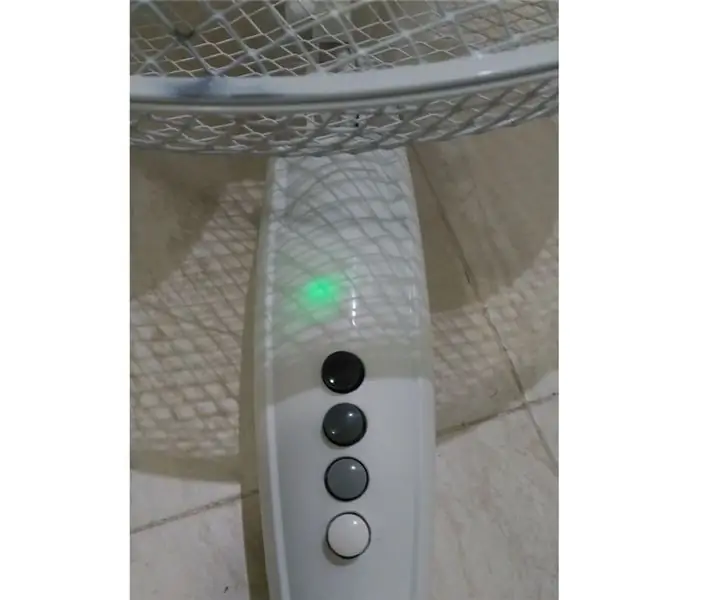
Dumb Fan Made Smart: Jeg ville gøre en typisk piedestalventilator smart, fordi jeg kede mig med at skulle tænde og slukke den manuelt, når den er over den anden side af rummet, og jeg er i sofaen eller i sengen. Jeg ville også gerne have fri, da jeg sov. En eller anden fan
Arduino Fan Controller: 7 trin

Arduino Fan Controller: Hej! I denne korte instruks vil jeg vise min meget enkle, men alligevel nyttige gadget. Jeg skabte dette til søn af min ven til min undervisning, til en skolepræsentation. Lad os starte
PC Fan Controller: 4 trin

PC Fan Controller: Hej alle sammen! Her er mine nye instruerbare. CPU -kølere er blevet mere og mere effektive i løbet af de sidste år. Denne højere ydeevne har dog normalt en pris: Mere støj. Denne støj er irriterende og reducerer trivsel og produktivitet. Jeg
YABC - Yet Another Blynk Controller - IoT Cloud Temperature and Humidity Controller, ESP8266: 4 trin

YABC - Endnu en Blynk Controller - IoT Cloud Temperature and Humidity Controller, ESP8266: Hej Makers, jeg begyndte for nylig at dyrke svampe derhjemme, østers svampe, men jeg har allerede 3x af denne controllere derhjemme til fermenteringstemperaturkontrol til mit hjemmebrygg, kone gør også denne Kombucha -ting nu og som termostat til varme
